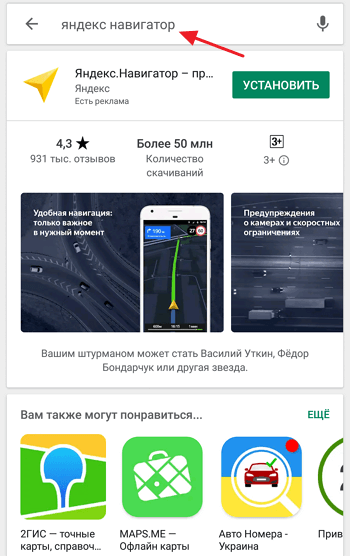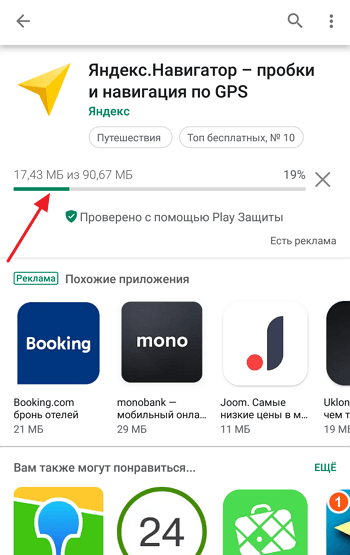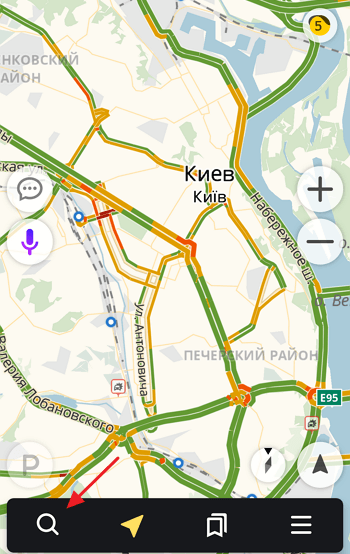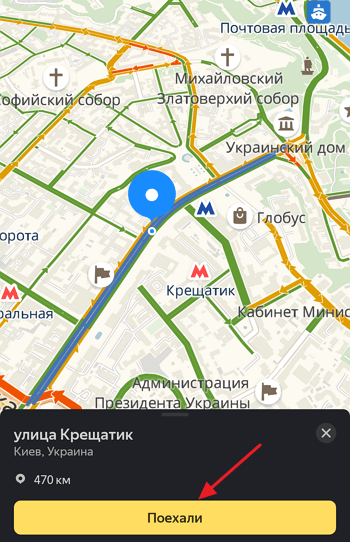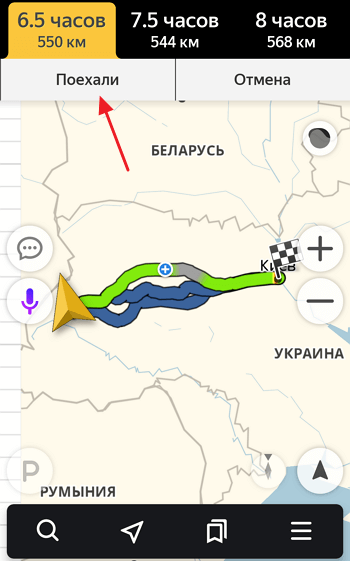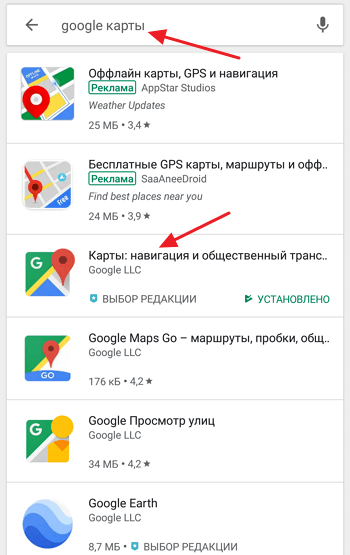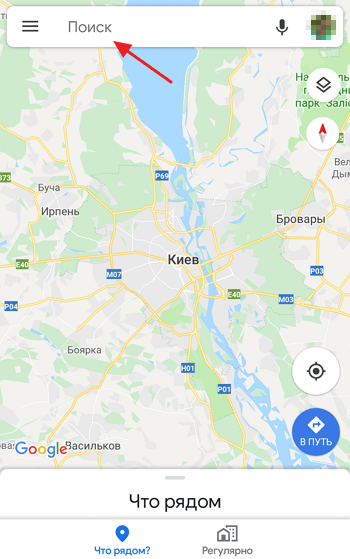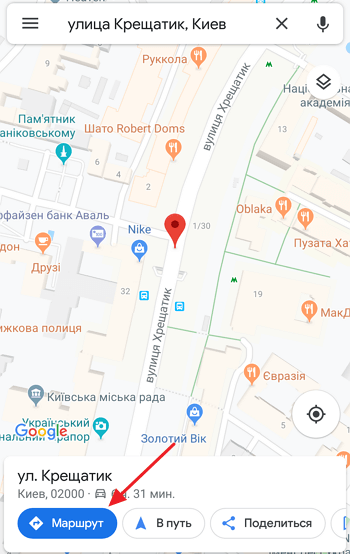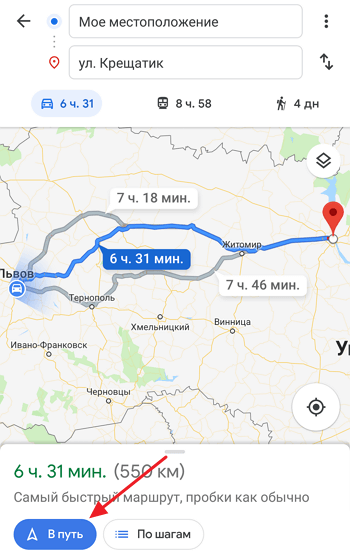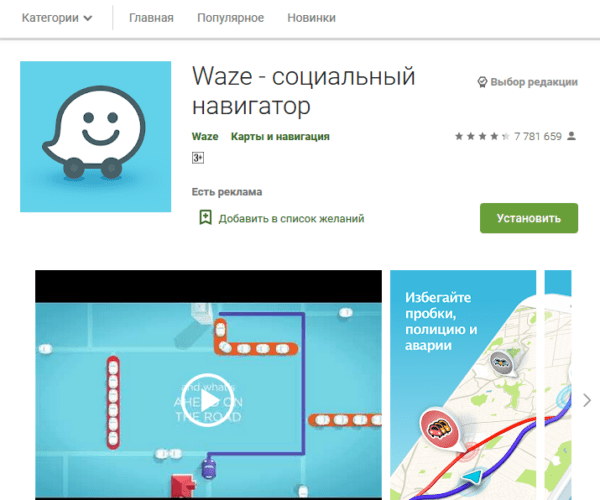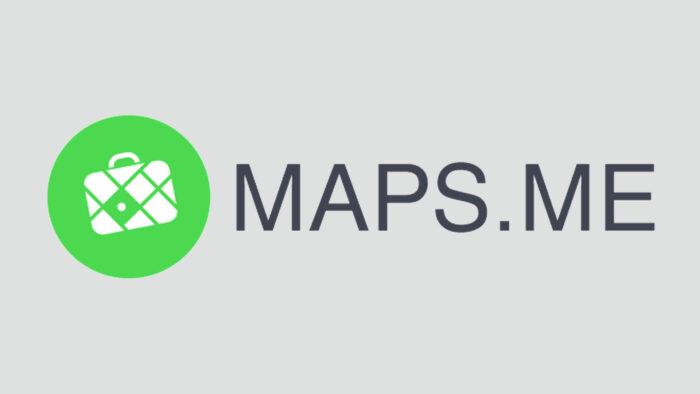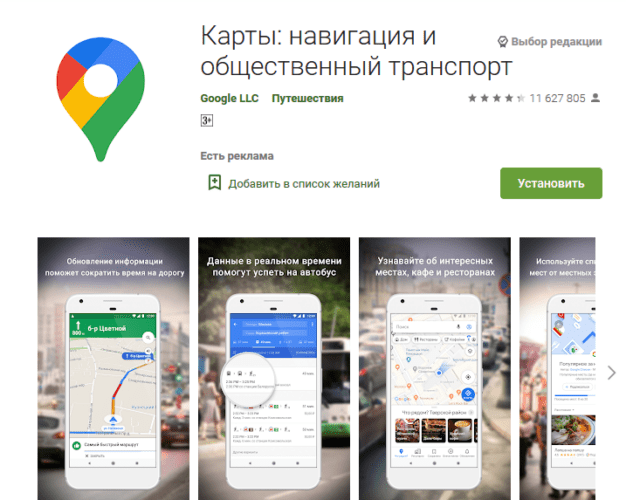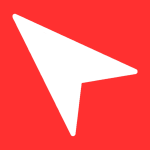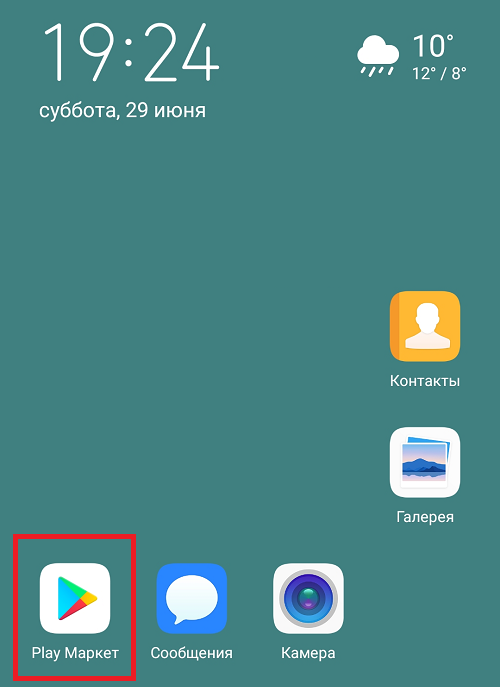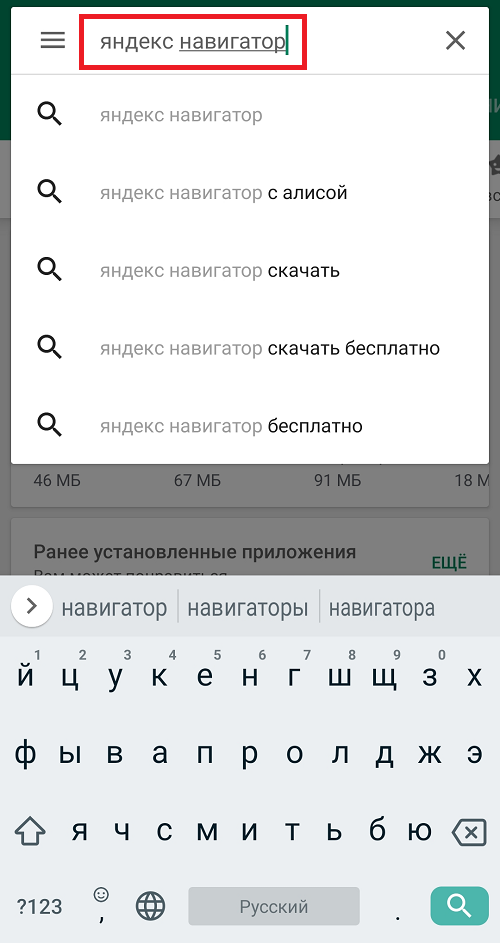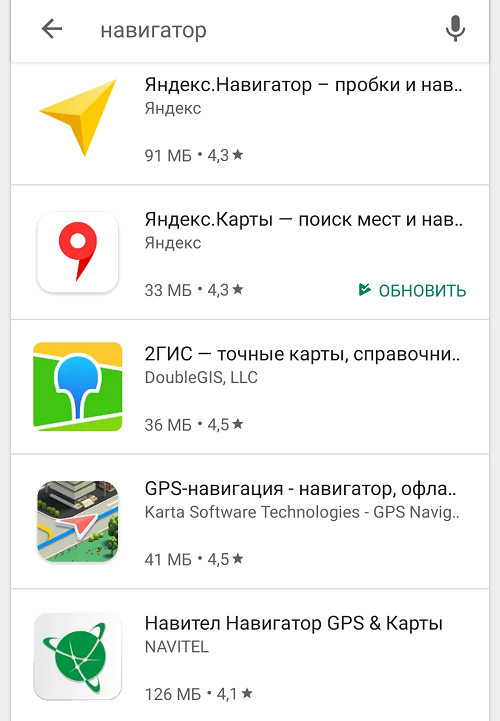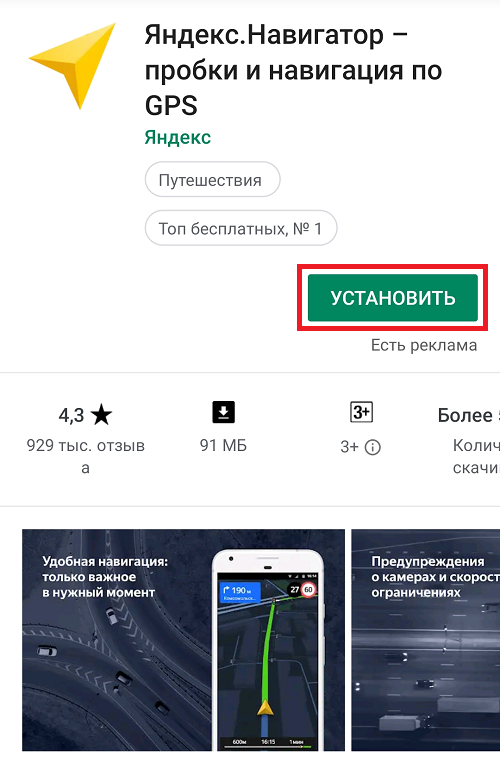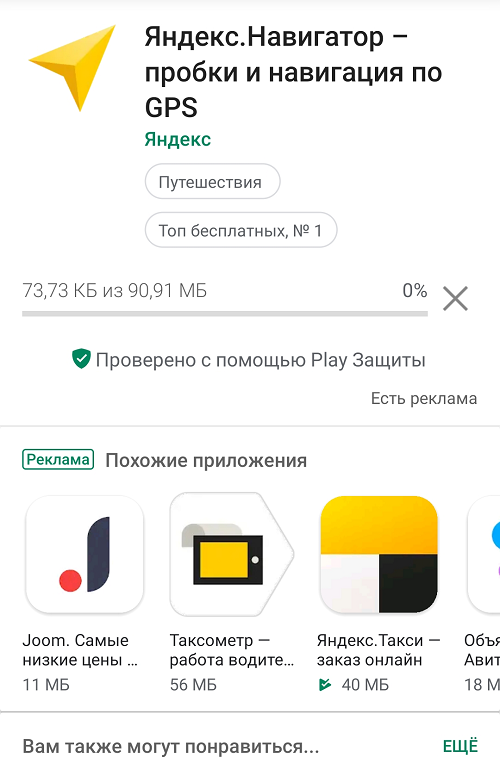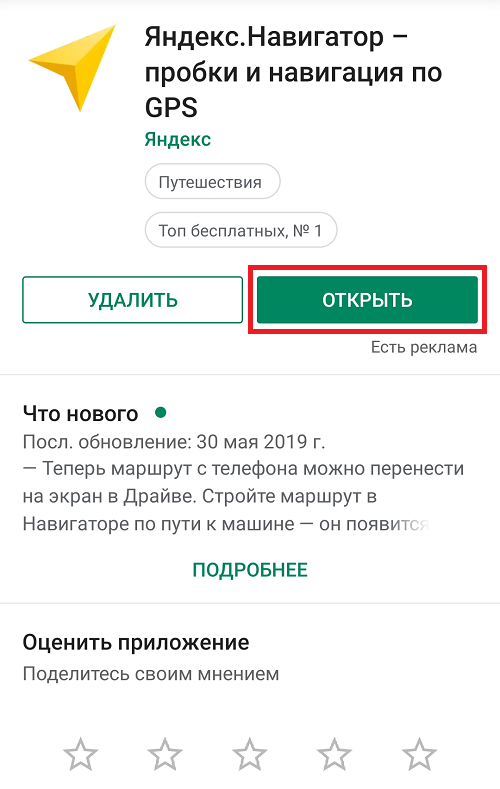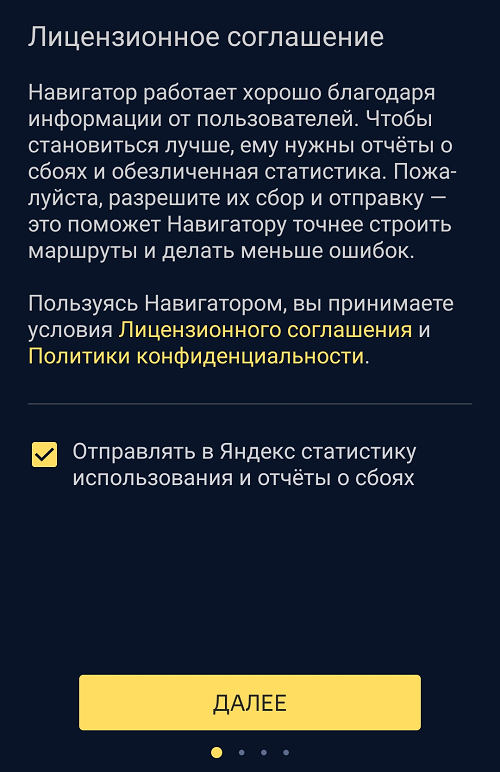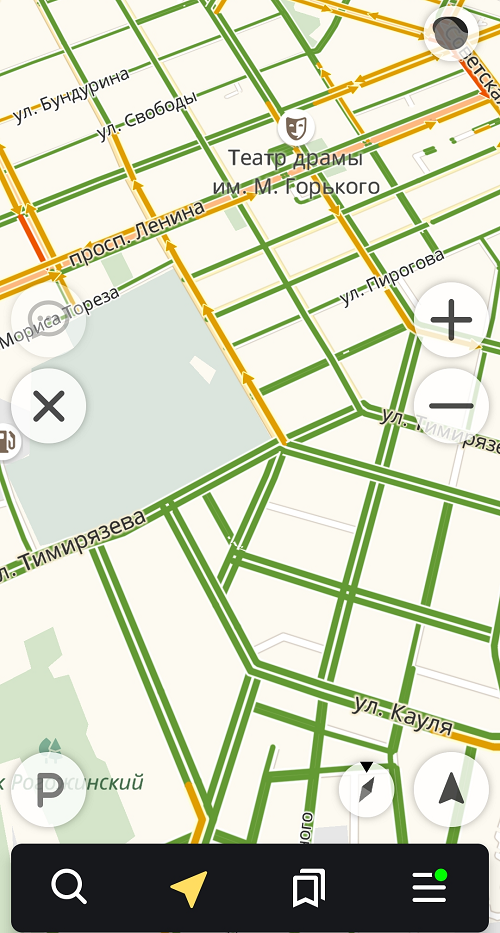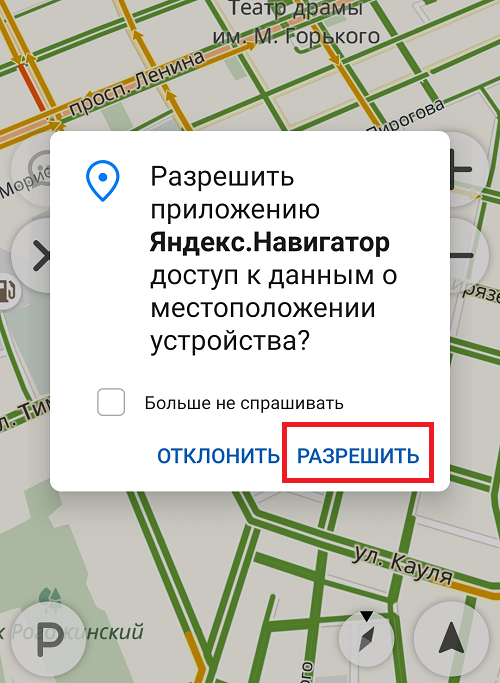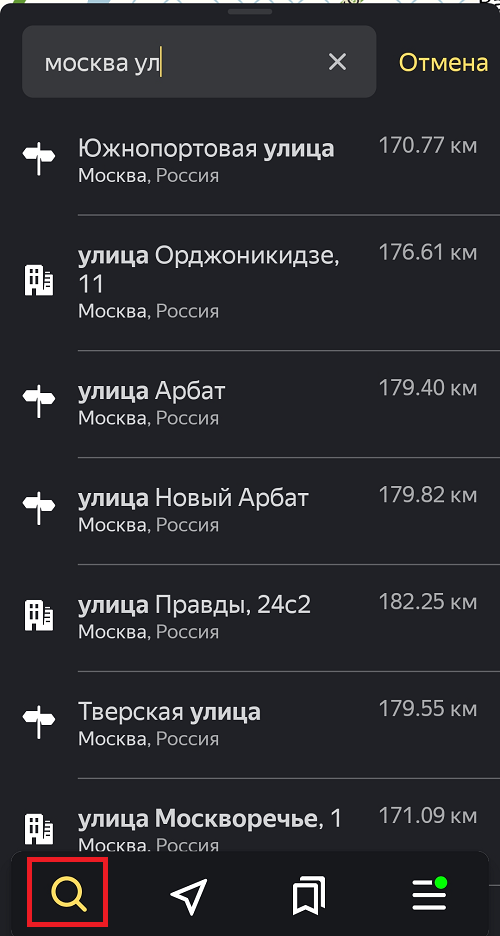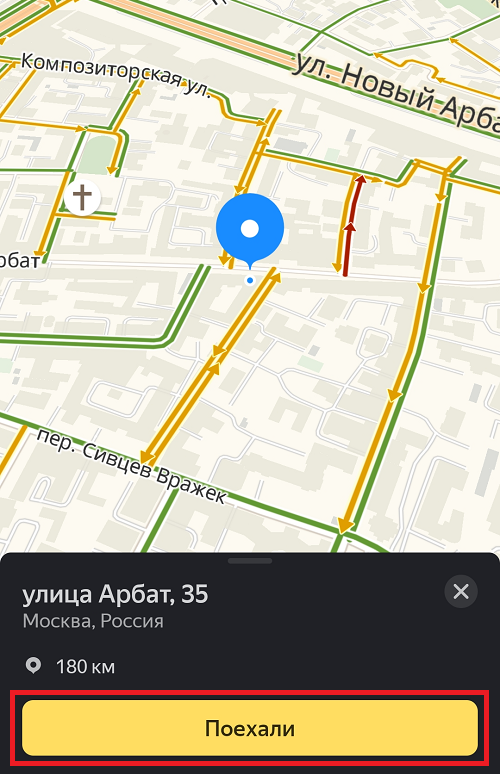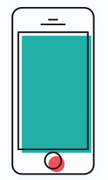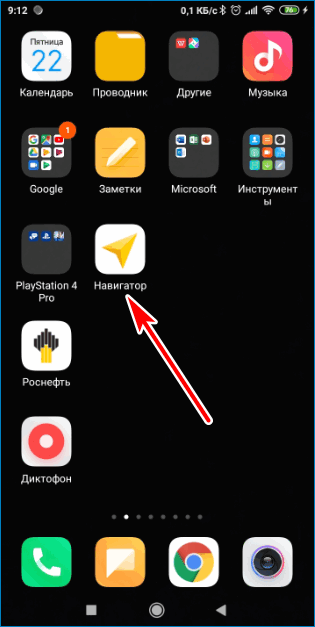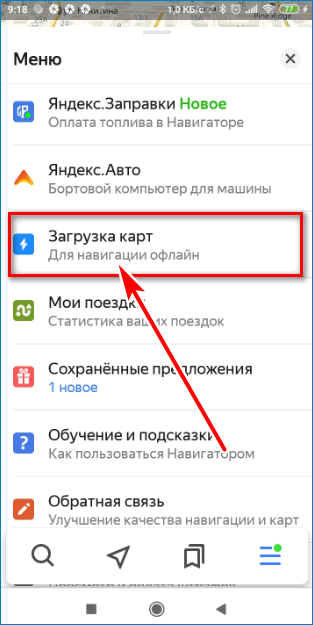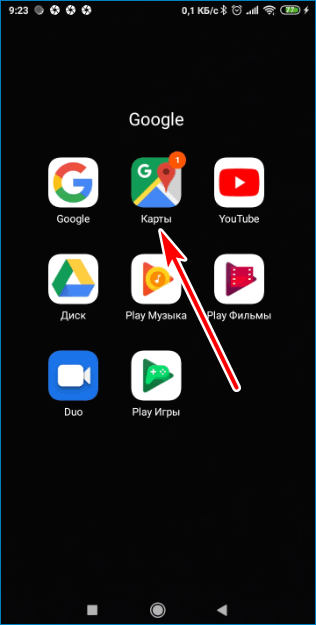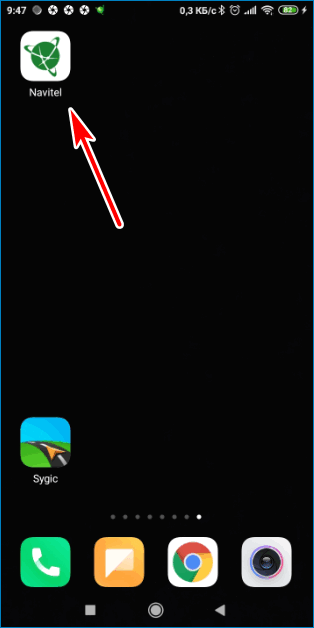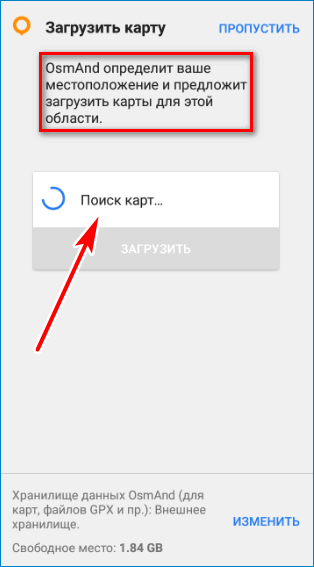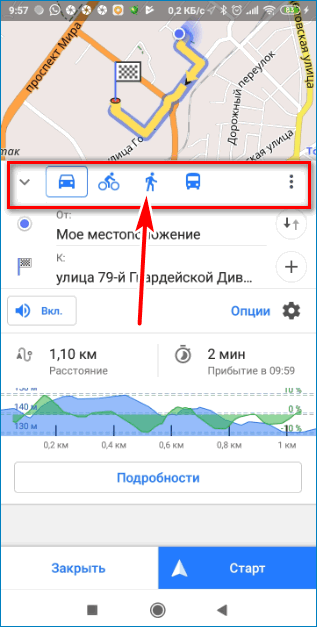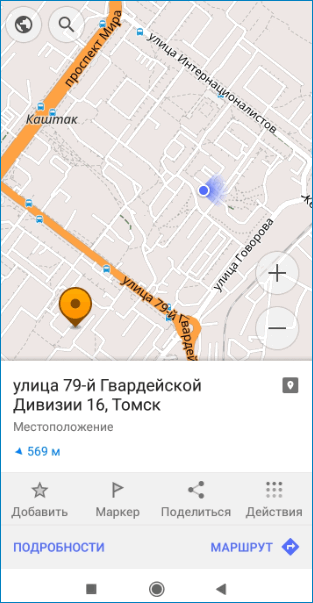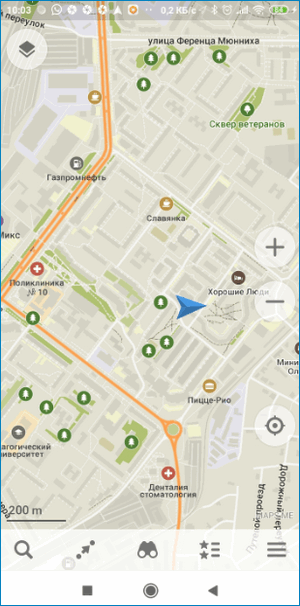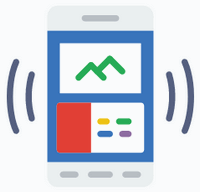Навигатор — это незаменимая утилита для тех, кто часто путешествует и нуждается в верном помощнике для перемещений в пределах города или страны.
Практически на всех современных Android устройствах навигатор от Google установлен по умолчанию. При желании вы можете скачать на смартфон любое другое аналогичное приложение из Play Маркет. Далее мы расскажем, как установить навигатор на Андроид и настроить основные параметры.
Как установить навигатор от Google
Приложение Карты от Google предустановлено практически на всех современных Android смартфонах. Это бесплатный навигатор с помощью которого можно получать информацию о загруженности дорог, создавать списки любимых мест и прокладывать маршруты. Как установить навигатор на смартфон:
Шаг 1. Если приложение отсутствует в списке загруженных по умолчанию, то загрузите его вручную. Для этого запустите Play Маркет и воспользуйтесь поиском по ключевому слову «Карты». На открывшейся странице нажмите «Установить» или «Обновить», чтобы скачать приложение на телефон.
Шаг 2. Запустите навигатор. Чтобы проложить путь в навигаторе тапните на синюю кнопку «В путь». В верхней части страницы укажите точки отправления и прибытия. Здесь же выберите тип транспорта (личный автомобиль, общественный транспорт, пешком).
Шаг 3. Когда вы укажите точки отправления и прибытия, то сможете просмотреть примеры доступных маршрутов на карте. Если вы прокладываете маршрут для личного транспорта, то для вас будет доступна кнопка «Путь и парковка», где вы сможете посмотреть загруженность трафика.
Шаг 4. Если вы прокладываете маршрут для пешеходной прогулки, то сможете просмотреть другие подробности. Для этого нажмите «По шагам». Здесь отобразятся пешеходные переходы и другие безопасные места для пересечения дороги.
Шаг 5. Нажмите на синюю кнопку «В путь», чтобы начать движение по маршруту. Для этого следуйте голосовым рекомендациям навигатора и указаниям на карте.
В целом навигатор от Google может похвастаться проработанными картами городов и высокой точностью построения маршрутов, а главное, может использоваться без регистрации.
Как установить Яндекс Навигатор
Вместо Карты от Google вы можете бесплатно скачать на смартфон или планшет любой другой аналогичный софт. Подробнее о лучших навигаторах для Android читайте в нашей подборке приложений. Далее мы расскажем, как установить и настроить навигатор от Yandex:
Шаг 1. Откройте Play Маркет и найдите через поиск приложение «Яндекс.Навигатор». Нажмите «Установить», чтобы начать загрузку.
Шаг 2. Примите условия лицензионного соглашения и выдайте навигатору доступ к микрофону (для управления голосом), к данным о местоположении Андроид устройства.
Шаг 3. Откроется карта города. Если вы разрешили приложению использовать микрофон для доступа к голосовым командам, то для построения маршрута скажите «Привет, Алиса» и уточните адрес.
Шаг 4. Вы также можете указать пункт назначения вручную. Для этого перейдите на главный экран и нажмите на иконку в виде лупы. Здесь выберите категорию из списка (для быстрого поиска) или введите адрес.
Шаг 5. Нажмите «Поехали», чтобы построить маршрут. Еще раз тапните «Поехали», чтобы начать движение или «Отмена», чтобы выбрать другой пункт назначения.
Практически все популярные навигаторы доступны на русском языке и могут похвастаться высокой точностью построения маршрутов. Но не забывайте, что точность навигатора зависит и от технических характеристик Android-устройства.
Читайте также
Смартфон может с легкостью применяться как GPS-устройство, так как постоянно получает спутниковые сигналы. С правильным приложением можно использовать эту функцию в своих интересах, сделав телефон доступным и надежным инструментом навигации. Главное, чтобы интерфейс программы был понятен, а карты были достаточно подробными для ориентирования на местности.
Особенности установки навигатора на Андроид
Установить навигатор на смартфон Андроид бесплатно можно, загрузив приложение с Google Play Market либо закачав с помощью телефона или персонального компьютера APK-файл.
С Google Play Market
Чтобы установить навигатор на телефон с ОС Андроид бесплатно с картами на русском через Play Market, необходимо:
- написать в поисковой строке слово «навигатор»;
- выбрать понравившуюся программу;
- нажать «Установить»;
- ждать окончания автоматической загрузки.
При первом включении пользователю от системы будет предъявлен запрос доступа к хранилищу и параметрам GPS. Для штатной работы настроек нужно нажать кнопку «Разрешить» («Подтвердить»).
С использованием APK файла
Пошаговая инструкция по загрузке APK-файла с помощью телефона:
- скачать понравившийся навигатор, например: Яндекс навигатор;
- Выбрать файл и нажать «Открыть».
- Нажать кнопку «Установить».
В случае с ПК:
- загрузить файл с веб-страницы;
- скинуть файл на смартфон;
- произвести установку.
Популярные навигаторы для смартфона и тонкости их выбора
Для операционной системы Android существует несколько известных навигационных программ: «Яндекс.Навигатор», 2GIS, Навител, Google Maps, Waze, OsmAnd, Maps.me. Каждая утилита обладает плюсами и минусами.
2GIS
Программу 2GIS нельзя назвать абсолютно точной с точки зрения логистики, могут происходить сбои, из-за чего нетрудно заблудиться. Основным и существенным преимуществом считается возможность просмотра карт без интернета, так как все необходимые города можно загрузить в память телефона.
Яндекс.Навигатор
Яндекс — российская компания, поэтому для машин, передвигающихся по дорогам РФ, отлично подойдет её навигационное приложение. Программа показывает несколько вариантов пути до места назначения. В зависимости от предпочтений водитель может выбрать наиболее короткую и удобную дорогу. «Яндекс.Навигатор» покажет наличие пробок, ДТП, ремонтных работ, камер.
Google Карты
Программа является базовой для телефонов Android и располагается в папке Google рабочего экрана. Визуальный интерфейс приемлем, однако непосредственно маршруты могут строиться очень неудобно, так как обновление происходит нечасто. Google Maps не показывает пробки или дорожно-транспортные происшествия.
Waze
Интерфейс Waze незамысловат, нужная функция найдется быстро. Для подробного просмотра какого-либо элемента необходимо увеличить карту, проведя двумя пальцами от центра в противоположные стороны экрана. Приложение предлагает альтернативный путь, в особенности в случае затора на дороге. Детализация оставляет желать лучшего, однако в целом маршрут понятен.
Голосовой поиск не всегда точно распознает запросы, для ввода лучше использовать клавиатуру. Офлайн-режим функционирует стабильно, но предупреждений о камерах по пути не будет, поэтому лучше включить Интернет. При покупке «Премиум» опций будет больше, хотя бесплатная версия тоже предоставляет обширный список функций.
OsmAnd
Есть платная и бесплатная версия OsmAnd, а также режимы офлайн и онлайн. Функции просты, акцент сделан на точной детализации локаций. Для загрузки доступно до 10 карт, но при покупке премиальной версии количество становится неограниченным. Есть топографические схемы РФ и других стран, но нельзя просмотреть их в 3D.
Онлайн-карту можно наложить на скачанную версию. Есть дневной и ночной режимы. Обновление происходит регулярно. Однако программа не учитывает происшествия или ремонт на дороге.
Maps.me
Приложение не требует затрат и экономично с точки зрения интернет-трафика, так как может работать автономно. Maps.me постоянно предоставляет обновления. Интерфейс сложный, но можно адаптироваться. Для пеших прогулок программа показывает угол наклона при ходьбе в гору. В Maps.me есть опция, которая позволяет отправлять другим пользователям свою геолокацию, а также выбирать среди разных вариантов маршрута.
Навител
В приложении имеются подробные карты с отмеченными ключевыми точками (АЗС, отели и т. д.). В рамках версии «Стандарт» представлены 65 регионов и 130 000 населенных пунктов РФ. За большее количество необходимо внести плату.
Navitel поддерживает OpenGL, которая ускоряет прорисовку обычной карты или 3D-изображения. Отображаются пробки на дорогах. Подключена опция самостоятельного выбора спутника для более стабильного сигнала. Navitel подходит только при движении на машине из-за отсутствия пешеходного режима.
Как включить GPS навигацию на телефоне
Подключить GPS на ОС Android можно следующим образом:
- открыть «верхнюю шторку», сделав движение пальцем сверху вниз по экрану;
- нажать в открывшемся меню кнопку «Местоположение» или «Геолокация».
Другой вариант:
- зайти в настройки телефона;
- поставить флажок местонахождения в положение «Включено».
Заключение
Без навигатора легко заблудиться и оказаться в опасной ситуации. Взяв GPS-устройство, можно всегда точно знать свое местонахождение, что поможет оставаться в безопасности и сделает поездки свободными от стресса. Для России отлично подойдет навигатор от компании Яндекс и 2GIS (который можно использовать при отсутствии сигнала Сети). Google Карты также являются приемлемым вариантом, так как, кроме всего прочего, являются стандартным и уже установленным на телефон ОС Android приложением.
Как установить бесплатный навигатор на телефон
Приложения
03.07.2019
Если вы давно за рулем, то вам наверняка приходилось ездить, ориентируясь по бумажной карте. Такой способ навигации расходует много времени и не редко приводит к ошибкам, так как проехать нужный поворот очень просто.
К счастью, сейчас есть более удобна альтернатива бумажным картам, а именно приложения навигаторы для телефона. С их помощью можно быстро проложить оптимальный маршрут и двигаться, руководствуясь голосовыми подсказами, что сводит вероятность ошибки к минимуму.
В данной инструкции мы расскажем о том, как установить бесплатный навигатор на телефон с операционной системой Android, Windows Phone или iPhone.
Установка и использование Яндекс Навигатора на телефоне
Пожалуй, одним из лучших навигаторов для телефона является приложение Яндекс Навигатор. Данное приложение позволяет искать нужные места, прокладывать маршруты и просматривать информацию о пробках. При этом поиск оптимального пути работает очень хорошо, что позволяет добраться до нужно места в кратчайшие строки. Возможно, для поездок за рубеж лучше использовать Google Карты, но на пространстве СНГ навигатор от Яндекса работает отлично.
Яндекс Навигатор доступен для Android и Windows Phone телефонов, а также для iPhone. Поэтому вы сможете установить его на любой современный телефон.
- Яндекс Навигатор для Android
- Яндекс Навигатор для iPhone
- Яндекс Навигатор для Windows Phone
Например, для того чтобы установить Яндекс Навигатор на Android телефон вам нужно открыть магазин приложений Play Market и воспользоваться поисковой строкой в верхней части экрана.
Дальше нужно нажать на кнопку «Установить» и дождаться, пока телефон скачает и установит Яндекс Навигатор.
После этого на рабочем столе телефона появится иконка Яндекс Навигатора. Откройте ее и вы увидите само приложение. После запуска Яндекс Навигатор нужно согласиться с условиями использования и дать разрешение на доступ к данным гелокации, для того чтобы приложение могло определить ваше местоположение.
Теперь можно начинать пользоваться приложением для навигации. Основным инструментом здесь является кнопка поиска, которая находится в нижней части экрана.
Откройте поиск и введите адрес, который вам нужен. После чего подтвердить начало поездки нажатием на кнопку «Поехали».
Дальше нужно будет выбрать один из предложенных маршрутов (в верхней части экрана) и еще раз нажать на кнопку «Поехали».
После этого Яндекс Навигатор начнет вести вас по выбранному маршруту. Теперь остается только выполнять рекомендации навигатора, и вы прибудете в нужную вам точку.
Установка и использование Google Карт на телефоне
Если вы планируете поездку за рубеж или Яндекс Навигатор не устраивает вас по другим причинам, то вы можете воспользоваться навигацией в приложении Google Карты. Набор возможностей Google Карт точно такой же, как и в Яндекс Навигаторе. Вы можете искать нужные места, прокладывать маршруты и просматривать информацию о загруженности дорог.
Если у вас телефон на безе операционной системы Android, то скорее всего, Google Карты там уже установлены. Если это не так, то их можно установить из магазина Play Market, точно также, как и в предыдущем случае. Кроме этого Google Карты доступны и на iPhone.
Процесс установки Google Карт на Android ничем не отличается от процесса установки Яндекс Навигатора. Открываете магазин Play Market, вводите в поиск название приложение и устанавливаете.
После установки нужно запустить приложение при помощи иконки на рабочем столе. После запуска вы увидите карту и поисковую строку в верхней части экрана. Воспользуйтесь данной поисковой строкой для того, чтобы найти адрес, до которого вам нужно доехать.
После поиска нужно нажать на кнопку «Маршрут», для того чтобы запросить поиск оптимального маршрута между вашим текущим местоположением и введенным адресом.
Теперь нужно выбрать один из предложенных маршрутов. Для этого нужно кликнуть по нему на карте. После выбора маршрута нужно нажать на кнопку «В путь», это запустит работу навигатора.
Дальше нужно просто выполнять рекомендации, которые будет выдавать навигатор приложения Google Карты.
Об авторе
Основатель проекта «Смартфонус» и автор более 2000 статей на тему ИТ для разных сайтов.
Среди функций смартфона – определение местоположения и прокладка маршрутов – одна из самых часто используемых. Поэтому часто возникают вопросы с тем, как настроить навигатор в телефоне. В статье обсудим самые распространенные приложения из этого сегмента и системные настройки для корректной работы сервиса.
Вся прелесть навигатора в полной мере проявляется, когда вы находитесь в незнакомой местности. С помощью системы определения положения и планирования траектории передвижения можно легко ориентироваться в любом городе. Современные гаджеты имеют встроенную функцию навигации. Остаётся только установить соответствующее приложение.
В прошивке телефона уже есть бесплатный навигатор, который называется «Карты». Если он отсутствует, можно скачать его из Play Market.
Как включить GPS-навигацию на телефоне
Геолоколация – важный параметр, который влияет на корректную работу многих встроенных приложений. За счет того, что мы открываем наше местоположение, поступающая информация становится актуальной и адресной.
GPS-навигация – еще одна из систем персонализации, поскольку добавляет маршруты и точки приоритетного пребывания. Зачастую именно эта функция помогает найти устройство в случае его утери. Среди полезных опций следует также отметить:
- Отслеживание устройство родственников (которые предоставили доступ);
- Фиксацию дистанций при занятиях спортом;
- Подсказки объездных путей в случае наличия пробок;
- Формирование карт осмотра достопримечательностей;
- Поиск организаций рядом с местоположением и пр.
Несмотря на очевидные преимущества, можно эту функцию включить или отключить по желанию пользователя. Делается это следующим образом:
Оперативно включать и отключать возможности GPS можно через шторку быстрого меню. Значок, обозначающий опцию, выглядит в виде спутника или маркера, которым отмечают точку на карте.
Как установить приложение для навигации
Приложение для навигации – полноценная альтернатива отдельному устройству – навигатору. Чтобы запустить программу, нужно для начала ее скачать. Лучше всего выбирать приложение из официального магазина Play Market. Здесь же можно ознакомиться с отзывами и выбрать наиболее подходящий вариант.
Полезная опция навигаторов – возможность прокладывать маршруты и оценивать время их преодоления на основе встроенных расчетов. Существует большое разнообразие приложений. Остановимся поподробнее на некоторых вариантах.
Топ-5 лучших навигаторов для Андроид
Waze
Это бесплатная утилита с хорошими отзывами, которая поможет поддерживать информацию о том, что происходит на дорогах вокруг вас. Среди информации, которую мониторит система: пробки, факты дорожно-транспортных происшествий, ремонтные работы, посты полиции и пр. Также здесь есть автоматический расчёт времени проезда и поиск альтернативных маршрутов.
Развитие этого проекта организовано на базе российского водительского сообщества. Каждый пользователь может дополнить карту по желанию.
Есть интеграция с Android Auto
Учитывает реальную ситуацию
Есть подсказки по ценам
Нужно подключение к Интернету
Ориентирован на водительскую аудиторию
Путается в направлениях, не всегда на карте размещена актуальная информация
Итого
8.7
Неплохое решение, которое чутко реагирует на качество входящего сигнала и Интернет-соединения
Яндекс.Навигатор
Распространенный отечественный сервис, который также работает с данными в режиме реального времени. Есть режим работы в онлайн формате, так и без связи с сетью. Скачиваемая база будет доступна даже без подключения. У приложения расширенная география деятельности: Россия, Украина, Азербайджан, Грузия, Беларусь, Армения, Казахстан, Таджикистан, Молдова и Турция.
Несколько альтернативных вариантов маршрута
Счетчики передвижения, сохранение истории поездок и перемещений
Предупреждения о важной информации, например, платной дороге или паромных переправах
Последняя версия проблемно работает с Андроид 10
После некоторых обновлений приложения наблюдаются мелкие недоработки в функционале
Поддерживается стабильная работа только на смартфонах и планшетах
Итого
9.3
Популярный сервис с постоянной поддержкой и широким охватом работы. Пригодится как для рабочих поездок, так и для отдыха в ближнем зарубежье
Навител
Здесь действует функция повышенной точности. Сервис распространяется на 66 стран мира. В комплекте достаточно широкий ассортимент датчиков и счетчиков.
Трехмерные карты и развязки
Поддержка нескольких языков, в том числе в голосовом формате
Настраиваемый интерфейс и широкие пользовательские настройки
Иногда возникают проблемы с функционалом в связи с условиями связи и покрытия спутников в районе
При удалении приложения активация требует обращения в службу поддержки приложения
Придется заплатить
Итого
8.7
С платного сервиса и спрос больше. В условиях жесткой конкуренции с бесплатными решениями этот ресурс пользуется популярностью и имеет хорошие отзывы
Maps.me
Этот офлайновый навигатор изначально привлекал повышенной детализацией карт. После поглощения Гуглом детализация несколько пострадала, но в целом это простой и подробный вариант оффлайновой карты, который приведет к точке назначения.
Офлайн навигация почти что в любом уголке мира
Навигатор для пешеходов, автомобилистов или велосипедистов отдельно
Актуальная информация и данные об объектах
Требуется место в памяти для скачивания карты
В некоторых локациях страдает точность отображения
Нет обозначений входа в здание
Итого
9.3
Отличный вариант для отдыха за рубежом, когда нет постоянной связи и при этом хочется ориентироваться «как рыба в воде»
Google карты
Стандартный навигатор на платформе Андроид также требует внимания. Это наиболее универсальное и доступное решение. Прежде чем осваивать другие сервисы, стоит как минимум запустить эту программу.
Самая широкая зона покрытия
Есть все стандартные функции навигатора
Совместимо со всеми устройствами на Андроиде
Недостаточная детализация карт
Неточности в оценке времени ожидания и передвижения
Есть вопросы к алгоритму построения маршрутов
Итого
8.3
Стандартный навигатор, который удовлетворяет потребности большинства пользователей гаджетов на Андроиде
Общий рейтинг описанных приложений представлен в таблице ниже.
| Наименование | Описание | Рейтинг |
| Waze | Решение для водительского сообщества, когда нужная актуальная информация о состоянии на дорогах. Работает на территории России | ★★★★★ |
| Яндекс.Навигатор | Офлайн и онлайн карты дорог и маршрутов со встроенным поиском и сервисами Яндекса. Сохраняет историю и поддерживает сохранение параметров в облаке | ★★★★★ |
| Навител | В сегменте платных сервисов один из лучших вариантов на рынке. Имеет широкие возможности и гибкую настройку, служба поддержки работает четко и оперативно. | ★★★★★ |
| Maps.me | Проверенный вариант для дальних путешествий, когда нужен навигатор в условиях нестабильного Интернет-соединения или отсутствия мобильной связи | ★★★★★ |
| Google карты | Некоторые функции приложения поддерживаются не во всех странах, хотя охват самый широкий. Это базовое понимание навигатора в смартфоне. Если вас принципиально что-то не устраивает, попробуйте программы, описанные выше. | ★★★★★ |
Что делать, если навигатор в телефоне не работает
Использование навигатора требует бесперебойной работы устройства. Когда система выходит из строя – это стресс, ведь мы находимся в пути или в незнакомой местности. Что же делать?
- Первое универсальное решение – перезагрузить телефон. Это прием, который позволит очистить системные ошибки и реанимировать систему.
- Проверьте сигнал спутника. Многие навигационные системы тут же выходят из строя, когда пропадает связь.
- Часто причина в неудачном обновлении или изменении системных параметров. Откатите изменения до ближайшей рабочей версии.
- Проверьте вкладку «общие» — «Местоположение и режимы» — «Локация», должна быть выбрана вкладка «Только спутники».
- Если вы имеете возможность подключения мобильной связи, наоборот, уберите параметр «Только спутники» и найдите опцию «Только мобильные сети».
При откате системных параметров пароли от сетей WiFi и данные сотовых сетей введенные до точки отката будут удалены.
Автор
Александра
Работаю в сфере ИТ и разработки устройств. Считаю, что хорошая инструкция снимает 90% вопросов. Открыта к вопросам и комментариям
Как установить бесплатный навигатор на телефон
Если вы давно за рулем, то вам наверняка приходилось ездить, ориентируясь по бумажной карте. Такой способ навигации расходует много времени и не редко приводит к ошибкам, так как проехать нужный поворот очень просто.
К счастью, сейчас есть более удобна альтернатива бумажным картам, а именно приложения навигаторы для телефона. С их помощью можно быстро проложить оптимальный маршрут и двигаться, руководствуясь голосовыми подсказами, что сводит вероятность ошибки к минимуму.
В данной инструкции мы расскажем о том, как установить бесплатный навигатор на телефон с операционной системой Android, Windows Phone или iPhone.
Установка и использование Яндекс Навигатора на телефоне
Пожалуй, одним из лучших навигаторов для телефона является приложение Яндекс Навигатор. Данное приложение позволяет искать нужные места, прокладывать маршруты и просматривать информацию о пробках. При этом поиск оптимального пути работает очень хорошо, что позволяет добраться до нужно места в кратчайшие строки. Возможно, для поездок за рубеж лучше использовать Google Карты, но на пространстве СНГ навигатор от Яндекса работает отлично.
Яндекс Навигатор доступен для Android и Windows Phone телефонов, а также для iPhone. Поэтому вы сможете установить его на любой современный телефон.
Например, для того чтобы установить Яндекс Навигатор на Android телефон вам нужно открыть магазин приложений Play Market и воспользоваться поисковой строкой в верхней части экрана.
Дальше нужно нажать на кнопку «Установить» и дождаться, пока телефон скачает и установит Яндекс Навигатор.
После этого на рабочем столе телефона появится иконка Яндекс Навигатора. Откройте ее и вы увидите само приложение. После запуска Яндекс Навигатор нужно согласиться с условиями использования и дать разрешение на доступ к данным гелокации, для того чтобы приложение могло определить ваше местоположение.
Теперь можно начинать пользоваться приложением для навигации. Основным инструментом здесь является кнопка поиска, которая находится в нижней части экрана.
Откройте поиск и введите адрес, который вам нужен. После чего подтвердить начало поездки нажатием на кнопку «Поехали».
Дальше нужно будет выбрать один из предложенных маршрутов (в верхней части экрана) и еще раз нажать на кнопку «Поехали».
После этого Яндекс Навигатор начнет вести вас по выбранному маршруту. Теперь остается только выполнять рекомендации навигатора, и вы прибудете в нужную вам точку.
Установка и использование Google Карт на телефоне
Если вы планируете поездку за рубеж или Яндекс Навигатор не устраивает вас по другим причинам, то вы можете воспользоваться навигацией в приложении Google Карты. Набор возможностей Google Карт точно такой же, как и в Яндекс Навигаторе. Вы можете искать нужные места, прокладывать маршруты и просматривать информацию о загруженности дорог.
Если у вас телефон на безе операционной системы Android, то скорее всего, Google Карты там уже установлены. Если это не так, то их можно установить из магазина Play Market, точно также, как и в предыдущем случае. Кроме этого Google Карты доступны и на iPhone.
Процесс установки Google Карт на Android ничем не отличается от процесса установки Яндекс Навигатора. Открываете магазин Play Market, вводите в поиск название приложение и устанавливаете.
После установки нужно запустить приложение при помощи иконки на рабочем столе. После запуска вы увидите карту и поисковую строку в верхней части экрана. Воспользуйтесь данной поисковой строкой для того, чтобы найти адрес, до которого вам нужно доехать.
После поиска нужно нажать на кнопку «Маршрут», для того чтобы запросить поиск оптимального маршрута между вашим текущим местоположением и введенным адресом.
Теперь нужно выбрать один из предложенных маршрутов. Для этого нужно кликнуть по нему на карте. После выбора маршрута нужно нажать на кнопку «В путь», это запустит работу навигатора.
Дальше нужно просто выполнять рекомендации, которые будет выдавать навигатор приложения Google Карты.
Источник
Как установить навигатор на телефон (Android)?
Навигатор — это незаменимая утилита для тех, кто часто путешествует и нуждается в верном помощнике для перемещений в пределах города или страны.
Практически на всех современных Android устройствах навигатор от Google установлен по умолчанию. При желании вы можете скачать на смартфон любое другое аналогичное приложение из Play Маркет. Далее мы расскажем, как установить навигатор на Андроид и настроить основные параметры.
Как установить навигатор от Google
Приложение Карты от Google предустановлено практически на всех современных Android смартфонах. Это бесплатный навигатор с помощью которого можно получать информацию о загруженности дорог, создавать списки любимых мест и прокладывать маршруты. Как установить навигатор на смартфон:
Шаг 1. Если приложение отсутствует в списке загруженных по умолчанию, то загрузите его вручную. Для этого запустите Play Маркет и воспользуйтесь поиском по ключевому слову «Карты». На открывшейся странице нажмите «Установить» или «Обновить», чтобы скачать приложение на телефон.
Шаг 2. Запустите навигатор. Чтобы проложить путь в навигаторе тапните на синюю кнопку «В путь». В верхней части страницы укажите точки отправления и прибытия. Здесь же выберите тип транспорта (личный автомобиль, общественный транспорт, пешком).
Шаг 3. Когда вы укажите точки отправления и прибытия, то сможете просмотреть примеры доступных маршрутов на карте. Если вы прокладываете маршрут для личного транспорта, то для вас будет доступна кнопка «Путь и парковка», где вы сможете посмотреть загруженность трафика.
Шаг 4. Если вы прокладываете маршрут для пешеходной прогулки, то сможете просмотреть другие подробности. Для этого нажмите «По шагам». Здесь отобразятся пешеходные переходы и другие безопасные места для пересечения дороги.
Шаг 5. Нажмите на синюю кнопку «В путь», чтобы начать движение по маршруту. Для этого следуйте голосовым рекомендациям навигатора и указаниям на карте.
В целом навигатор от Google может похвастаться проработанными картами городов и высокой точностью построения маршрутов, а главное, может использоваться без регистрации.
Источник
Как установить навигатор на смартфон Андроид бесплатно: пошаговая инструкция
Огромное количество приложений в онлайн-магазине Play Market распространяется бесплатно, включая и навигаторы многих компаний. Если вы хотите установить на свое сенсорное устройство навигатор, мы покажем, как это сделать. Единственная проблема, которая вас ожидает — это выбор приложения, ведь их очень много.
В этой статье в качестве примера будет использоваться Яндекс.Навигатор: приложение бесплатное, постоянно обновляется, имеет массу функций и т.д. Короче говоря, достойный выбор. Вы можете использовать любой другой навигатор по своему вкусу, процесс установки от этого не изменится.
На рабочем столе находим приложение Play Market и запускаем его.
В поиске пишем «яндекс навигатор» (без кавычек).
Или просто «навигатор», если вы не определились с выбором. В этом случае выбор будет огромным.
Ну а перед нами открылась страницу выбранного приложения. Жмем «Установить».
Приложение скачивается. Какое время это займет, зависит, как правило, от скорости вашего соединения.
После загрузки данных начнется установка приложения. От вас ничего не требуется делать, весь процесс автоматизирован.
Как понять, что приложение было установлено? На экране вы увидите кнопку «Открыть», а рядом с ней — «Удалить». Удалять мы, разумеется, ничего не будем, а лучше запустим навигатор.
Собственно, на этом установка окончена, так что можно начинать пользоваться навигатором, не забыв принять лицензионное соглашение.
И ознакомившись с некоторыми важными данными.
Не забудьте предоставить ему разрешение к данным о местоположении своего устройства, иначе данные будут не столь точными.
Поиск осуществляется по указанной ниже кнопке.
Когда адрес выбран, нажмите кнопку «Поехали».
И все, далее следуйте указаниям навигатора.
Друзья! Если наш сайт помог вам или просто понравился, вы можете помочь нам развиваться и двигаться дальше. Для этого можно:
Источник
Скачать навигатор на телефон бесплатно. Кратко об установке
Предназначение навигаторов в телефоне
GPS навигатор в телефоне позволяет ориентироваться на местности, прокладывать маршруты, следить за пробками. Приложения с опцией выбора пешеходного режима пригодятся для прогулок. В этом случае маршрут строится с учетом тротуаров, парков, проходов по дворам.
Голосовой навигатор можно скачать бесплатно из встроенного магазина с приложениями.
Важно. Для работы навигационной системы требуется подключение к интернету и включенный датчик GPS.
Особенности голосовых навигаторов
Навигация для мобильных телефонов работает при соединении с интернетом. Приложение отображает актуальные карты, загружает информацию о погоде, пробках, ближайших местах, ценах на топливо или гостиничные номера.
Некоторые бесплатные приложения отображают рекламу в меню и во время следования по маршруту. Для ее отключения можно купить Pro-версию или пользоваться офлайн картами без подключения к сети.
Важно. Для использования платных приложений нужно купить ключ активации и заплатить за карту выбранного региона.
Советы по выбору навигатора для смартфона
Опция загрузки офлайн-карт пригодится при поездке по трассе или за границей. При работе без интернета онлайн-опции будут недоступны, определение местоположения осуществляется с помощью датчика GPS.
Качественные приложения оснащены меню на русском языке, переключаются в режим для пешехода, отображают интересные места, автоматически перестраивают маршрут с учетом пробок или ДТП.
Лучшие навигаторы на телефон
Рассмотрим лучшие навигаторы, которые можно скачать на телефон. Для загрузки перейдите во встроенный магазин Google Play или AppStore, найдите нужное приложение, кликните по кнопке установки.
Важно. Размер приложения зависит от версии, количества скачанных файлов для работы вне сети.
Вариант 1: Яндекс.Навигатор
Установить навигатор от Яндекс можно бесплатно. Он работает на русском языке, оснащен большим количеством настроек и возможностей.
Яндекс.Навигатором удобно пользоваться. Данные обновляются автоматически, для использования приложения вне сети нужно скачивать карты местности самостоятельно через меню.
Вариант 2: Google Maps
Мобильный навигатор Google Maps установлен на большинство устройств с ОС Андроид по умолчанию. Он работает в офлайне и онлайне, часто обновляется, не зависает.
К плюсам можно отнести:
Важно. Google Maps можно использовать на телефоне с Android и iOS. Если в памяти устройства недостаточно места, карты можно просматривать через браузер.
Вариант 3: Navitel
Приложение Navitel работает на современных и устаревших устройствах. Для работы потребуется скачивание карт. Навигация платная, для использования нужно купить ключ и оплатить карту нужного региона. Ключ действует бессрочно, последующие обновления скачиваются бесплатно.
При подключении к интернету на экране отображается погода, пробки, новостная лента.
Вариант 4: OsmAnd
Навигатор для смартфона можно скачать за несколько минут. OsmAnd автоматически определяет местоположение и скачивает карты. Новые данные можно загрузить через меню.
Во время прокладки маршрута можно выбирается способ передвижения, указывается расстояние, примерное время прибытия.
Навигатор дает команды голосом, отображает автобусные остановки и парковки.
Вариант 5: Maps.Me
Бесплатная навигация Maps.Me работает с картами в онлайн и офлайн-режиме. Для работы в офлайне лучше установить карты заранее или обновить их через меню.
Maps.Me отличается детальной прорисовкой местности. С помощью меню можно найти ближайший ресторан, забронировать комнату в отеле, купить билет на мероприятие.
Важно. Установка офлайн карт требует наличия свободного места в телефоне. Размер карты может достигать 200 Мб.
Особенности установки навигатора на телефон
Пользоваться навигацией в мобильном телефоне можно бесплатно. Для этого нужно скачать понравившееся приложение и настроить его. Для прокладки маршрута вне сети придется скачать карты. Данные могут занимать много места, что критично для устаревших устройств.
Во время ведения по маршруту быстрее разряжается аккумулятор, о его зарядке позаботьтесь заранее.
Источник
Навигаторы для Андроид
Если вам необходим хороший навигатор, то раздел именно для вас, тут подборка лучших навигаторов на Андроид смартфоны и планшеты. Скачайте gps навигатор и начните путешествие, так же навигаторы пригодятся и в вашем городе. Одна из полезных функций навигатора это поиск объектов, например найти автозаправку, ресторан, кафе, гостиницу.
Умный транспорт 2.5.123
Умный транспорт — приложение для современных горожан, пользующихся услугами наземного общественного транспорта. Программа в реальном времени отображает местонахождения автобуса, троллейбуса или маршрутки нужного направления, и может подсказать ориентировочное время прибытия ожидаемого транспорта на остановку.
Яндекс.Электрички 3.41.0
Яндекс. Электрички — приложение, содержащее актуальное расписание электричек. В программе можно посмотреть не только ближайшее время отправления, но и прибытие. В городах с отсутствующим электротранспортом включено расписание пригородных пассажирских перевозок.
2ГИС 5.48.0.38
2ГИС — справочник навигатор, который помогает добраться до необходимого офиса, магазина или предприятия. Каждый крупный и мелкий предприниматель регистрирует свое дело на портале, чтобы люди могли быстро получить информацию о режиме работы и точный адрес.
Google Карты 10.86.1
Google Карты – навигатор из Гугл сервиса, который работает без подключения к сети. Может построить несколько маршрутов на выбор для перемещения из точки А в точку Б. В крупных городах способен показывать текущую загруженность дорог.
Яндекс.Навигатор 6.00
Яндекс.Навигатор – мобильный сервис для путешественников, курьеров, туристов и жителей крупных городов, которые часто перемещаются и ищут новые места. Простой переход от одного сервиса Яндекса к другому.
Яндекс.Карты 10.5.1
Яндекс.Карты — бесплатный навигатор от компании Яндекс с актуальными, детализированными картами и привязкой к местонахождению пользователя. В онлайн-режиме через приложение можно оперативно просматривать загрузку дорог.
Яндекс.Метро 3.6.3
Яндекс. Метро – приложение с транспортной картой, которое показывает имеющиеся в городи подземные путепроводы. Поезда ходят по расписанию, поэтому в программе есть возможность рассчитать время, которое потребуется на перемещение из одного пункта назначения в другой.
MAPS.ME 12.3.3
MAPS.ME — путеводитель и навигатор для путешественников. Помогает сориентироваться в незнакомом месте, поддерживает функцию построения маршрута, для того чтобы пользователь мог оценить возможность сокращения пути.
Отслеживание по номеру телефона 5.90
Отслеживание по номеру телефона — утилита является хорошим инструментом для отслеживания добавленных номеров телефонов при помощи GPS. На карте можно посмотреть местонахождение ваших друзей или членов семьи, видеть заряд их телефонов и получать оповещения, если они куда-то двигаются.
Waze 4.75.0.3
Waze — навигационный спутник для мобильных гаджетов, который спасает путешественников от неприятностей, которые могут возникнуть на дороге. Множество обновлений сделали приложение максимально удобным для водителей, что привело к росту его популярности.
Антирадар ContraCam 2.4.04
Антирадар ContraCam — приложение, которое предупреждает о постах и камерах, которые контролируют скоростной режим. Программа не нуждается в постоянном подключении к интернету. Антирадар помогает экономить на уплате штрафов.
Навител Навигатор 11.8.501
Навител Навигатор — эта навигационный софт для смартфонов. Программа помогает пользователям ориентироваться на местности по картам российских населенных пунктов и других стран, включая Белоруссию, Казахстан и Украину. В программе аккумулированы офлайн карты 66 стран мира.
Life360 21.2.1
Life360 – это приложение, позволяющее отслеживать координаты на карте одного из членов семьи, компании друзей и прочих людей, что пригодится, если люди должны постоянно собираться вместе и следить, чтобы никто не потерялся.
GPS-навигация 2.30.07
GPS-навигация – это программа, способная заменить популярные картографические сервисы, предоставляя те же возможности, включая отслеживание маршрута, а также исследование местности.
Drivemode 7.6.0
Drivemode – это приложение, способное облегчить жизнь водителям, очень занятым в пути наблюдении за дорогой. Его цель заключается в том, чтобы не отвлекаясь на дисплей смартфона, пользоваться приложениями на Android в дороге.
Sygic GPS Navigation 18.8.5
Sygic GPS Navigation — навигационный помощник, к которому уже присоединилось более 200миллионов пользователей*. Для включения в работу программе необходимо разрешение подключения к службам геолокации на Вашем устройстве.
Android Auto 6.0.615
Android Auto — умное приложение для водителей такси, перевозчиков и просто для любителей автопутешествий. Имеет удобный интерфейс, кнопки большого размера для удобства нажатия при езде, голосовые команды. Пользователь может прокладывать маршруты и использовать GPS-навигацию.
Google Просмотр улиц 2.0.0.35015
Google Просмотр улиц – программа для ознакомления с местностью не выходя из дома. Панорамы сделаны в высоком разрешении, что создает эффект присутствия. Вы окунаетесь в атмосферу любого понравившегося места, не слезая с дивана.
Wikiloc 3.15.7
Wikiloc — приложение для спортсменов и путешественников. С ним возможно записать свой маршрут на карту, добавлять на него точки остановки и интересных мест, делать фотографии и загружать все это в свой аккаунт. В приложении есть топографические карты со всего мира.
MapFactor Navigator 6.0.233
MapFactor Navigator — классное навигационное приложение, которое работает с бесплатной базой OpenStreetMap. Для использования программы необходимо загрузить карты в память Вашего гаджета.
Источник